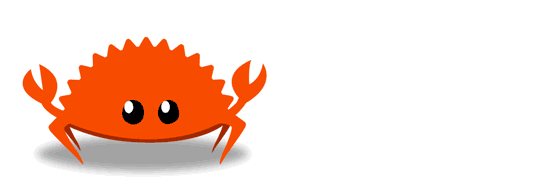Начало работы
Быстро настройте среду разработки Rust и напишите небольшое приложение!
Установить Rust
Вы можете попробовать Rust онлайн в Rust Playground без установки чего-либо на ваш компьютер.
Попробовать Rust без установкиRustup: Установщик Rust и инструмент для управления версиями
Основным способом установки Rust, который используют люди, является Rustup - инструмент для установки и управления версиями Rust.
Кажется у вас запущена macOS, Linux или другая Unix-подобная ОС. Для загрузки Rustup и установки Rust, запустите следующее в вашем терминале и следуйте инструкциям на экране.
curl --proto '=https' --tlsv1.2 -sSf https://sh.rustup.rs | shПохоже, вы работаете под управлением Windows. Чтобы начать использовать Rust, загрузите установщик, затем запустите программу и следуйте инструкциям на экране. Возможно, Вам потребуется установитьVisual Studio C++ Build tools при появлении соответствующего запроса. Если вы не работаете в Windows, смотрите "другие методы установки".
Windows Subsystem for Linux
Если вы используете Windows Subsystem for Linux, для установки Rust запустите следующее в вашем терминале и затем следуйте инструкциям на экране.
curl --proto '=https' --tlsv1.2 -sSf https://sh.rustup.rs | sh
Если вы используете Unix, такой как WSL, Linux или macOS, то для установки Rust
запустите следующую команду в вашем терминале и следуйте инструкциям на экране.
curl --proto '=https' --tlsv1.2 -sSf https://sh.rustup.rs | sh
Если у вас запущен Windows,
скачайте и запустите rustup‑init.exe, а затем следуйте инструкциям на экране.
Обновлён ли Rust?
Rust обновляется достаточно часто. Если вы устанавливали Rustup некоторое время назад, есть вероятность что версия Rust устарела. Получите актуальную версию Rust, запустив команду rustup update.
Узнать больше о процессе установки
Cargo: Менеджер пакетов и инструмент сборки для Rust
При установке через Rustup, вы получаете последнюю стабильную версию пакетного менеджера и средства сборки Rust, известного, как Cargo. Cargo делает многие вещи:
- собирает ваш проект с
cargo build - запускает ваш проект с
cargo run - тестирует ваш проект с
cargo test - собирает документацию для вашего проекта с
cargo doc - публикует библиотеку на crates.io с
cargo publish
Чтобы удостовериться, что Rust и Cargo установлены, вы можете запустить в терминале следующую команду:
cargo --version
Другие инструменты
Поддержка Rust есть во многих редакторах:
Создание нового проекта
Давайте напишем небольшое приложение с нашим новым окружением разработчика. Чтобы начать, мы используем Cargo для создания нового проекта. Запустите в вашем терминале:
cargo new hello-rust
Эта команда создаст новую директорию, зовущуюся hello-rust со следующими файлами:
hello-rust
|- Cargo.toml
|- src
|- main.rsCargo.toml - это файл манифеста. Здесь хранятся метаданные вашего проекта, такие как описание.
В файле src/main.rs вы пишете код приложения.
cargo new создал для нас проект "Hello, world!". Для запуска этой программы мы перейдём в директорию, которая была создана, и запустим в терминале:
cargo run
Вы должны увидеть следующее:
$ cargo run
Compiling hello-rust v0.1.0 (/Users/ag_dubs/rust/hello-rust)
Finished dev [unoptimized + debuginfo] target(s) in 1.34s
Running `target/debug/hello-rust`
Hello, world!Добавление зависимостей
Давайте добавим зависимость в наше приложение. Вы можете найти разного рода библиотеки на crates.io, реестре пакетов для Rust. В Rust мы обычно называем пакет "crates".
В этом проекте, мы используем пакет с именем ferris-says.
В нашем Cargo.toml файле мы добавим следующую информацию (которую мы получили со страницы пакета):
[dependencies]
ferris-says = "0.3.1"Теперь мы можем запустить:
cargo build
...и Cargo установит наши зависимости.
Вы увидите, что эта команда создала новый файл, Cargo.lock. Этот файл представляет собой журнал точных версий зависимостей, которые мы используем локально.
Для использования нашей зависимости, мы можем открыть файл main.rs, удалить всё, что там есть (это просто ещё один пример) и добавить следующую строку:
use ferris_says::say;Это строка означает, что мы теперь можем использовать функцию say, которую нам предоставил пакет ferris-says.
Небольшое приложение на Rust
Теперь давайте напишем небольшое приложение с нашей новой зависимостью. В файл main.rs добавьте следующий код:
use ferris_says::say; // from the previous step
use std::io::{stdout, BufWriter};
fn main() {
let stdout = stdout();
let message = String::from("Hello fellow Rustaceans!");
let width = message.chars().count();
let mut writer = BufWriter::new(stdout.lock());
say(&message, width, &mut writer).unwrap();
}После того, как мы это сохраним, мы можем запустить наше приложение набрав:
cargo run
При условии, что всё пошло хорошо, вы должны увидеть, что ваше приложение вывело на экран следующее:
__________________________
< Hello fellow Rustaceans! >
--------------------------
\
\
_~^~^~_
\) / o o \ (/
'_ - _'
/ '-----' \Узнать больше!
Теперь вы Растацианин! Добро пожаловать! Мы так рады видеть вас. Когда вы будете готовы, перейдите на нашу страницу обучения, где вы можете найти множество книг, которые помогут вам продолжить ваше приключение в Rust.
узнать больше!Кто этот краб, Ferris?
Ferris (Феррис) - это неофициальный талисман сообщества Rust. Многие программисты на Rust называют себя "Растациане", обыгрывая слово "crustacean".
Ferris - это имя, обыгрывающее прилагательное "ferrous" ("железистый"), обозначающее "содержащий железо". Поскольку Rust (один из переводов которого - "ржавчина") образуется на железе, название нашего талисмана выглядит забавным!
Вы можете найти больше изображений Ферриса на rustacean.net.